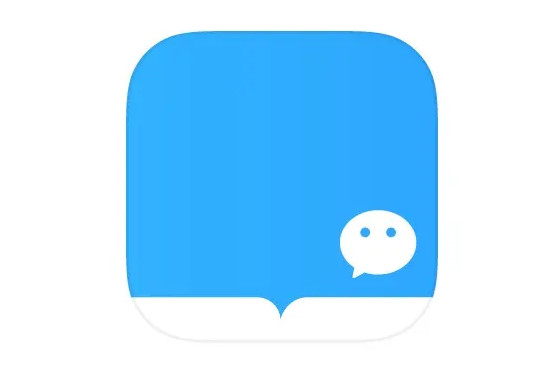为了让读者更加舒适地阅读,微信读书提供了调整行间距的功能。下面我将详细介绍如何进行操作。
首先打开微信读书软件,并进入书架页面。书架页面是显示所有已添加的图书的界面。你可以在底部导航栏找到书架按钮,点击进入。
接着,在书架中选择你想要阅读的书籍。通过滑动屏幕或者点击书架上的图书,你可以进入该书的阅读界面。
在阅读界面中,你会看到一些控制图标和选项。为了调整行间距,你需要点击屏幕中央的空白区域以显示操作菜单栏。然后,从菜单栏中选择【行距】选项。
点击【行距】选项后,会出现几个不同的行距选择,你可以根据自己的阅读习惯和需求选择合适的行距。通常,微信读书提供正常、宽松和紧凑三种行距可供选择。
选好行距后,界面会自动调整并显示新的行间距设置。你可以通过滑动屏幕来查看并确认调整是否符合你的期望。
通过以上步骤,你就成功地调整了微信读书的阅读行间距。现在,你可以继续享受舒适的阅读体验了。希望这篇文章对你有所帮助!